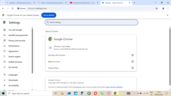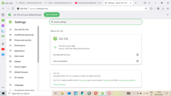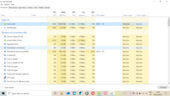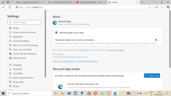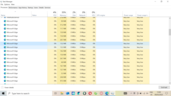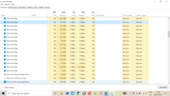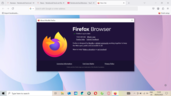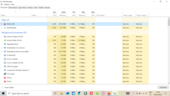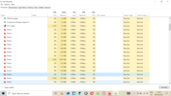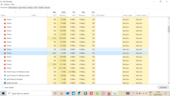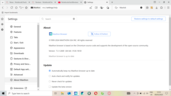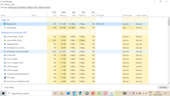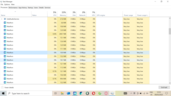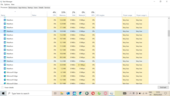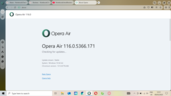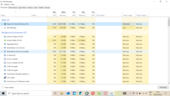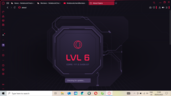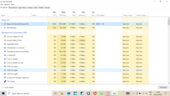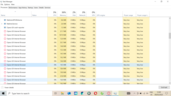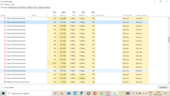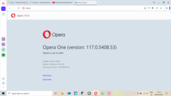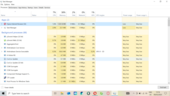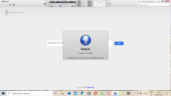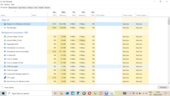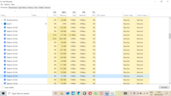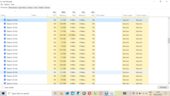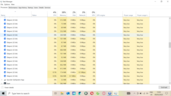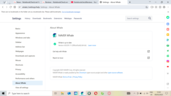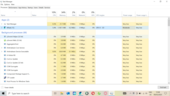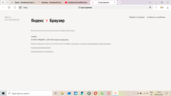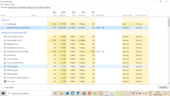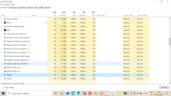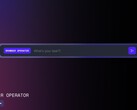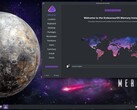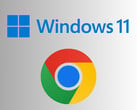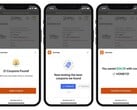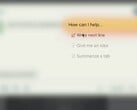查看常用网络浏览器的内存使用量
CheckMag
Chrome, Cốc Cốc, Edge, Firefox, Maxthon, Opera, Opera Air, Opera GX, Sleipnir, Whale, Yandex:在这些 Windows 网页浏览器中,哪个会占用内存?这篇小文章旨在帮助我们这些受困于低内存系统的人挑选最佳浏览器。Sergey Tarasov, 👁 Sergey Tarasov (translated by Ninh Duy) Published 🇺🇸 🇫🇷 ...
预算低廉的笔记本电脑内存只有 4GB尽管价格如此低廉 价格尽管如今 DDR4 内存的价格如此低廉。64 位 Windows 10 和 Windows 11 占用约 2 GB 内存,另有 128 MB 内存永久分配给 iGPU,另外约 100 MB 内存用于 DRM 内容解码,用户可用的内存少之又少。这意味着每兆字节都很重要。
以下内存使用情况检查是使用微星 Prestige 笔记本电脑 (酷睿 i7-1195G7第 11 代 CPU、 96 EU Iris Xe集成显卡、16 GB 内存、1080p 显示屏,缩放比例设置为 150%),运行最近安装的 64 位 Windows 10 Home 22H2。操作步骤如下:
- 卸载 Edge添加一个新的本地 Windows 用户账户;删除所有以前存在的用户账户;通过连续运行前一天在另一台电脑上下载并保存到 USB 驱动器中的安装程序 EXE(包括 Edge),清洁安装下面列出的最新版本的 Web 浏览器。跳过欢迎屏幕(安装时自动启动的浏览器),尽量少改动设置并尽快关闭窗口。
- 启动浏览器通过在地址栏手动输入地址导航到 notebookcheck.net。点击 cookie 同意按钮;打开 评论和 新闻在新的浏览器标签页中打开 "评论 "和 "新闻 "页面,关闭原来的标签页。打开另一个浏览器标签页,通过在地址栏手动输入地址导航到 youtube.com。点击 cookie 同意按钮。在搜索栏中输入 "Notebookcheck",然后加载 Notebookcheck Reviews频道的 "视频 "选项卡。点击两次。最后,访问设置菜单,在新的浏览器标签页中打开 "关于 "页面。
- 启动任务管理器。记录与正在测试的网络浏览器相关的进程占用了多少内存。
» Notebookcheck多媒体笔记本电脑Top 10排名
» Notebookcheck游戏笔记本电脑Top 10排名
» Notebookcheck低价办公/商务笔记本电脑Top 10排名
» Notebookcheck高端办公/商务笔记本电脑Top 10排名
» Notebookcheck工作站笔记本电脑Top 10排名
» Notebookcheck亚笔记本电脑Top 10排名
» Notebookcheck超级本产品Top 10排名
» Notebookcheck变形本产品Top 10排名
» Notebookcheck平板电脑Top 10排名
» Notebookcheck智能手机Top 10排名
» Notebookcheck评测过最出色的笔记本电脑屏幕
» Notebookcheck售价500欧元以下笔记本电脑Top 10排名
» Notebookcheck售价300欧元以下笔记本电脑Top 10排名
Chrome 134 - 运行 1 - 国际流行
- 同一天晚些时候:运行 #2。再次执行 #2 和 #3 中所述的步骤。计算平均值。
成果
| Cốc Cốc (Chromium 133) | 1968 MB |
|---|---|
| Opera Air (Chromium 131) | 1697 MB |
| Opera GX (Chromium 132) 1586 MB | |
| Opera (Chromium 132) 1523 MB | |
| Edge (Chromium 134) 1486 MB | |
| Firefox 136 1327 MB | |
| Sleipnir (Chromium 131) 1228 MB | |
| 傲游(Chromium 128) 1222 MB | |
| Whale (Chromium 132) | 1176 MB |
尽管 Chrome 浏览器是最受欢迎的选择,但它并不是领导者。虽然 Chrome 浏览器的市场份额从 60% 到 90% 不等,但对于内存不足的系统来说,Chrome 浏览器显然不是最佳选择。
Edge 也不是。
神马浏览器默认情况下会屏蔽所有广告(可能也不是唯一这样做的),这很可能有助于降低内存使用率。而性能最好的浏览器 Whale 和 Yandex 并没有这样做。
资料来源
笔记本检查(自己的研究)